沒有任何軟件可以通過升級來解決一切問題。同時,升級本身也會造成其他問題。得益於Windows Insider計劃的開展,許多問題都在正式推出前得以被發現及解決。如同歷代Windows一樣,通過在線方式升級Windows 10之後會在C盤留下舊版本的備份文件,這些“垃圾”會占用大量的硬盤空間,令C盤告急。
不過沒關系,Windows 10自帶的磁盤清理功能就可以幫助你分分鐘釋放大量的存儲空間。
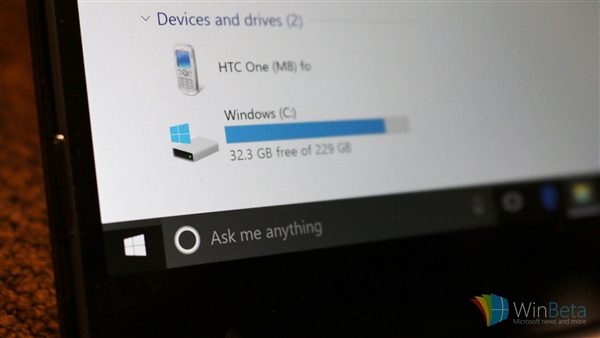
首先你需要在屏幕左下角的Cortana搜索框裡鍵入“Disk Cleanup”命令並運行它。
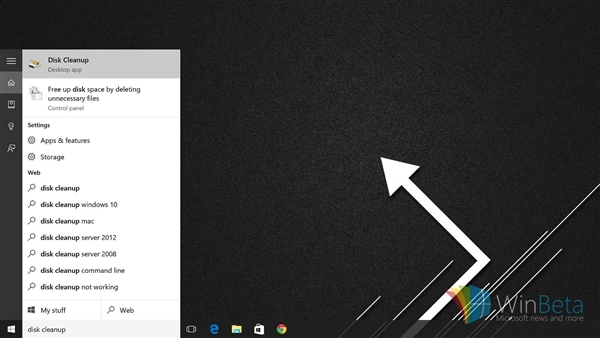
隨後,選擇清理對象為C盤,此時系統會自動分析給出可以清理的項目,包括:臨時文件、回收站文件、舊日志文件以及緩存。這些項目在勾選後即可清理。
如果清理完上述項目後仍位釋放足夠多的C盤空間,那麼你就應該考慮刪除Windows 10的升級文件和舊版本操作系統文件了。
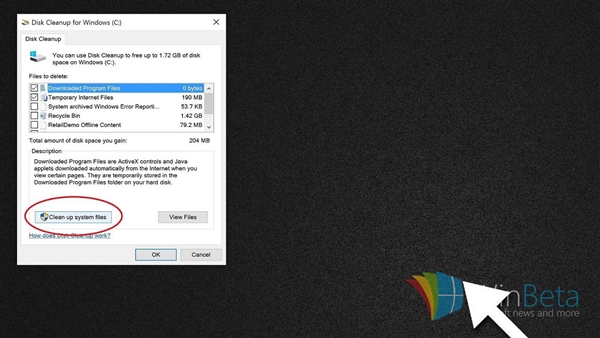
這些文件同樣被顯示在文件清理列表當中,勾選後可以清理。但需要注意的是,刪除Windows 10升級文件和舊版本系統文件後,你將無法從Windows 10回滾至以前的操作系統。